Это сообщение переведено AI.
Быстрые ответы эмодзи в Slack
- Язык написания: Корейский
- •
-
Базовая страна: Все страны
- •
- ИТ
Выбрать язык
Текст, резюмированный ИИ durumis
- Использование эмодзи в Slack для быстрого ответа - это отправка простого эмодзи в ответ на сообщение, чтобы передать значение ответа.
- Добавление часто используемых эмодзи позволит вам отвечать еще быстрее, а с помощью эмодзи «Прочитано», «Завершено», «Спасибо» вы можете отвечать соответствующим образом.
- Включив функцию «Реакция одним щелчком» в настройках Slack, вы можете использовать эмодзи еще быстрее, а с помощью конструктора рабочих процессов вы можете настроить автоматический ответ при нажатии эмодзи.
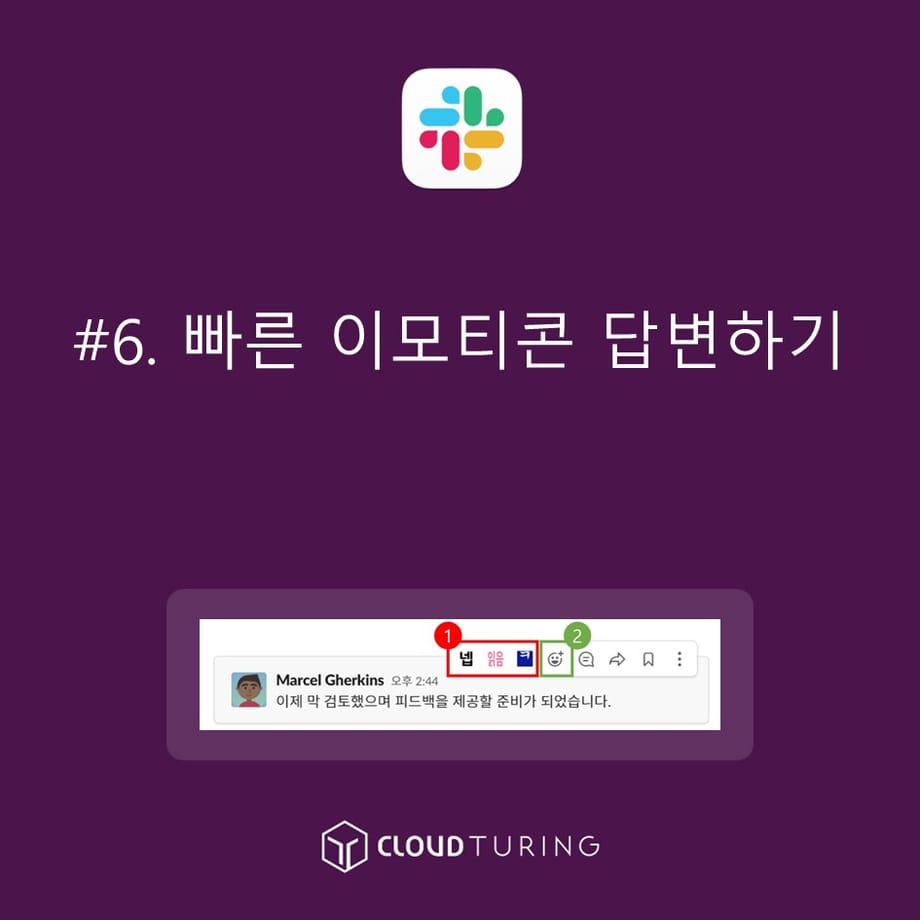
Быстрый ответ эмодзи в Slack
Быстрый ответ смайликом в Slack
Вот как использовать смайлики для быстрого ответа в Slack, инструменте для совместной работы.
Slack не работает как KakaoTalk, где исчезает цифра "1", когда сообщение прочитано.
В отличие от KakaoTalk, где 1:1 диалог — это само собой разумеющееся, Slack — это инструмент для совместной работы в компании, и поэтому его используют несколько человек. Если в компании 50 человек, то будет отображаться 50, а если 200, то 200. Но по сути, необходимо, чтобы прочитали лишь несколько человек, задействованных в работе, поэтому показ цифры — бессмысленная функция.
Тогда как узнать, прочитал ли собеседник сообщение?..... Работу нужно выполнять быстро, но это может привести к снижению эффективности. Вот для этого и есть смайлики.
Цель использования
- Быстрый и простой ответ с помощью смайликов, чтобы передать смысл ответа.
- Если вы сохраните часто используемые смайлики, то сможете передавать сообщения еще быстрее.
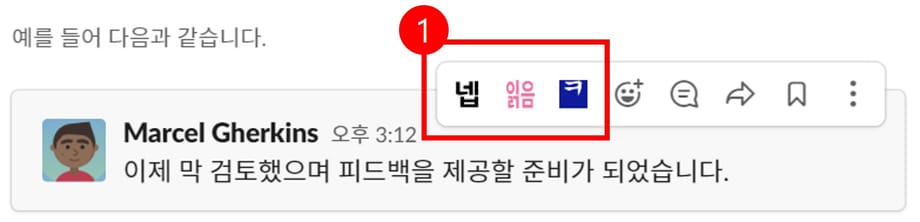
Использование быстрых эмодзи в Slack
Примеры использования
- При поступлении рабочего запроса отправка смайлика "Прочитано" позволяет быстро уведомить собеседника о том, что сообщение было прочитано.
- При простом запросе подтверждения задачи отправка смайлика "Завершено" позволяет собеседнику убедиться, что задача выполнена.
- В сообщении о завершении задачи использование смайлика "Спасибо" или "Удачи" позволяет быстро поздороваться.
※ Самые распространенные смайлики — "Да" и "Прочитано".
- Смайлик "Да" позволяет ответить, не печатая текст, а смайлик "Прочитано" позволяет уведомить собеседника о том, что сообщение прочитано.
Условия использования
Базовая функция (доступна даже в бесплатной версии)
Как использовать
1. Наведите курсор мыши на сообщение собеседника.
2. Справа от сообщения появится окно.

Просмотр быстрых эмодзи в Slack
3. Нажмите на [картинку смайлика (=добавить реакцию)] слева в этом окне.
- Чтобы быстро отправлять смайлики, можно использовать 3 смайлика.
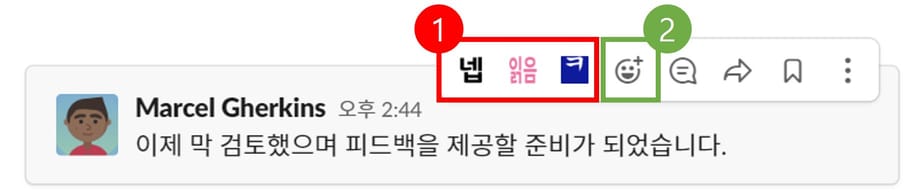
Использование быстрых эмодзи и нужных эмодзи в Slack
4. Выберите смайлик из списка и нажмите на него — готово.
Настройка реакции "одним кликом" для быстрого использования смайликов (только для себя)
Краткий обзор: [Настройки] → [Сообщения и мультимедиа] → [Смайлики] и поставьте галочку напротив [Показывать реакции одним кликом в сообщениях], чтобы активировать функцию.
1. Нажмите на имя канала Slack вверху слева.
- Канал Slack — это название рабочего пространства Slack. ("Канал Slack" — это не официальное название)
- Появится меню: приглашение, создание канала, настройки, настройки и управление.
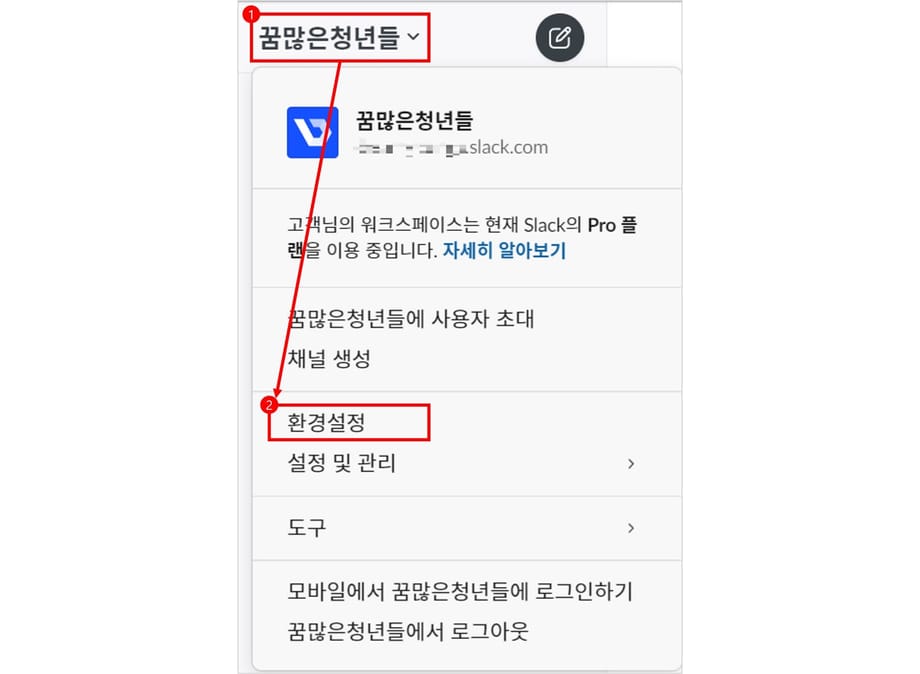
Экран выбора настроек в левом верхнем углу Slack
2. Нажмите на [Настройки].
3. Нажмите на [Сообщения и мультимедиа].
4. Прокрутите вниз до области [Смайлики].
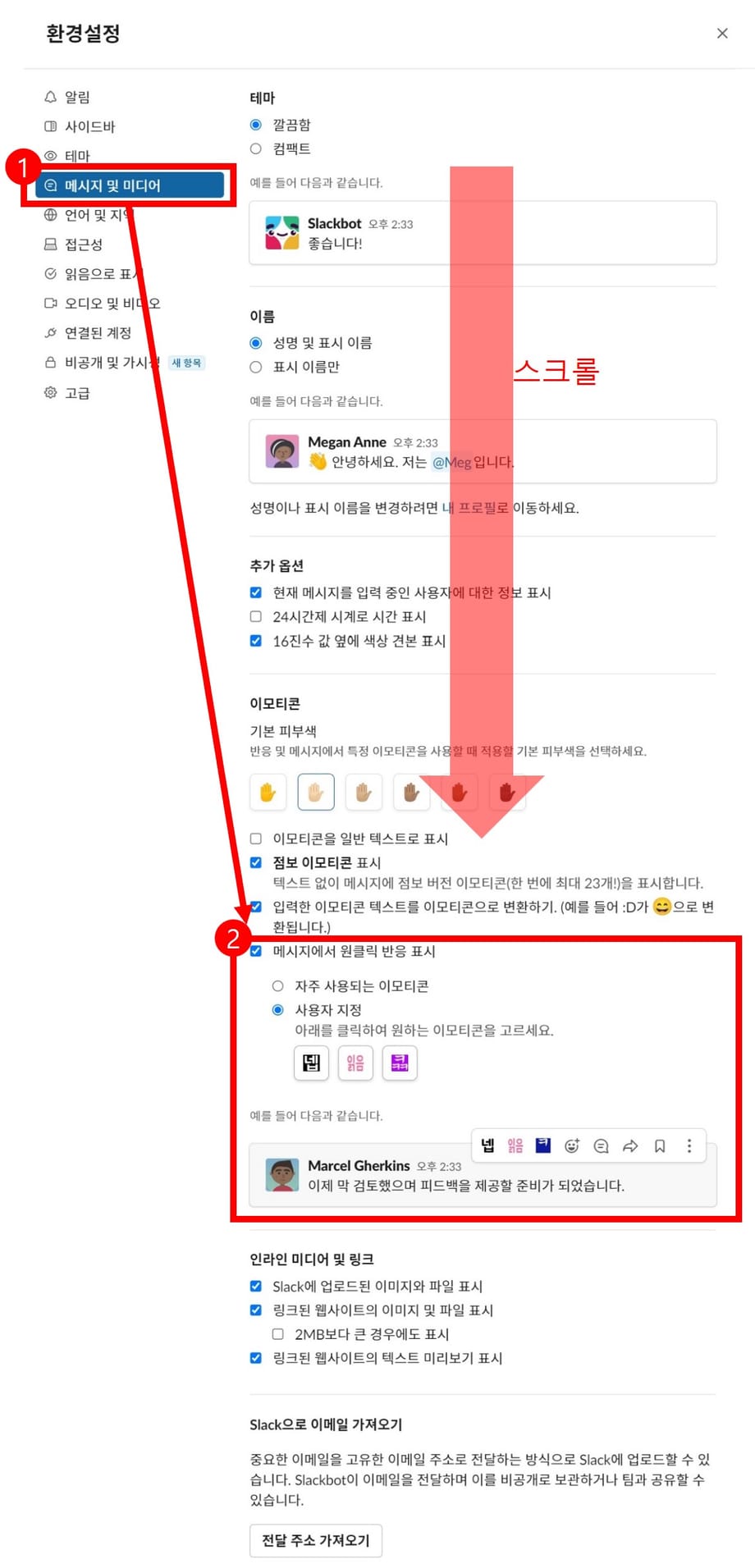
Экран настроек Slack
- Показывать реакции одним кликом в сообщениях [галочка]
- Нажмите на "Настроить" и выберите смайлики, которые планируете часто использовать.
Настройка реакции "одним кликом" для быстрого использования смайликов (изменение по умолчанию для всех)
Краткий обзор: [Настройки и управление] → [Настройки рабочего пространства] → шестая слева [Настроить] и измените настройки.
1. Нажмите на название рабочего пространства Slack.
2. Наведите курсор мыши на [Настройки и управление] и выберите [XXXXX Настроить] вверху списка (имя может отличаться в зависимости от компании).
![Как выбрать [Настройки и управление] в Slack](https://cdn.durumis.com/image/8i9ndaq8-1ho127q2g?width=460)
Как выбрать [Настройки и управление] в Slack
3. Откроется веб-страница.
4. Появится область со смайликами, где можно изменить их.
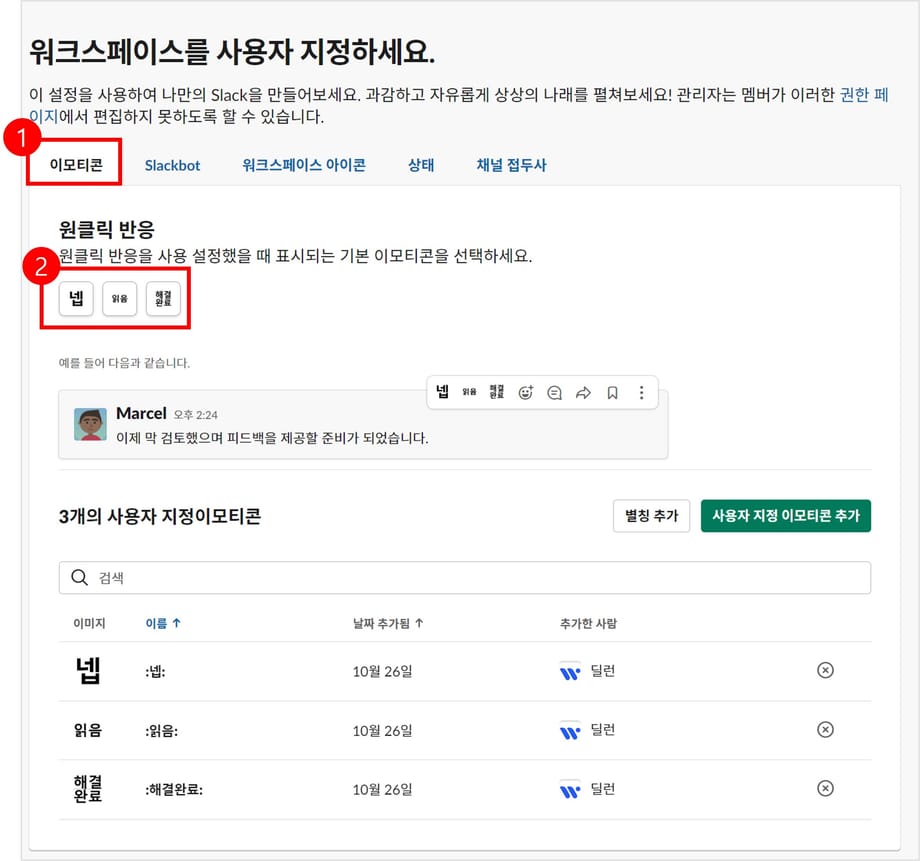
Как просмотреть эмодзи рабочего пространства в Slack
Затем изменяется стандартная настройка смайликовдля всех пользователей рабочего пространства Slack.
Дополнительные сведения
- Необходимые смайлики нужно создавать и добавлять.
- Смайлики могут быть в формате GIF, поэтому можно добавить GIF-изображения в зависимости от ситуации.
- Используя конструктор рабочих процессов, можно сделать так, чтобы при нажатии на смайлик появлялся ответ.
- Информацию о том, как создавать смайлики для Slack, можно найти в другой статье.








